e-copedia
Indsæt OCR-linje på faktura-skabelonen
FI-kortet erstatter giroindbetalingskortet, og du modtager dine kunders betalinger direkte på den/de konti, du ønsker. Fi-kortet indeholder en OCR linje (Optical Character Recognition). OCR-linjen indeholder information, som identificerer betalingen og indeholder de oplysninger, som du skal bruge til at udfylde girokort i homebanking, eller helt almindelige girokort, til betaling i banker eller på posthuse.
I e-conomic består OCR-linjen af 13 cifre, som bliver bestemt ud fra om du enten sender en faktura eller en rykker/kontoudtog.
Hvis du sender en faktura, vil det være fakturanummeret, som står i den lilla farve du ser på billedet forneden.
Hvis du dog sender en rykker/kontoudtog, vil det være debitornummeret, som vil stå i den lilla farve.
- 13 cifre (faktura-/debitornummeret),
- 1 ciffer til typen (faktura eller debitor) samt
- 1 kontrol(check)ciffer.
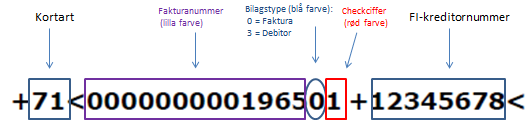
Sådan indsætter du OCR-linjen på fakturaskabelonen
- Tryk på fanen "Salg".
- I menuen til venstre skal du vælge "Opsætning" og "Design og layout".
- Tryk på "Skabeloner" ud for den skabelonsamling du benytter.
- Tryk på "Layout" ud for faktura.
- Tryk på "Rediger" ud for det element med bankinformationerne på layoutet.
- Slet evt. bankinformationer, hvis du ikke skal benytte dem.
- Tryk på "Mere" dernæst "Dynamiske felter".
- Kopiér (Inklusiv klammer): [OCRLinie]
- Sæt OCR-linie ind (Ctrl + V) (Kreditornummeret hentes automatisk fra dine stamoplysninger - forudsat du har udfyldt feltet dér).

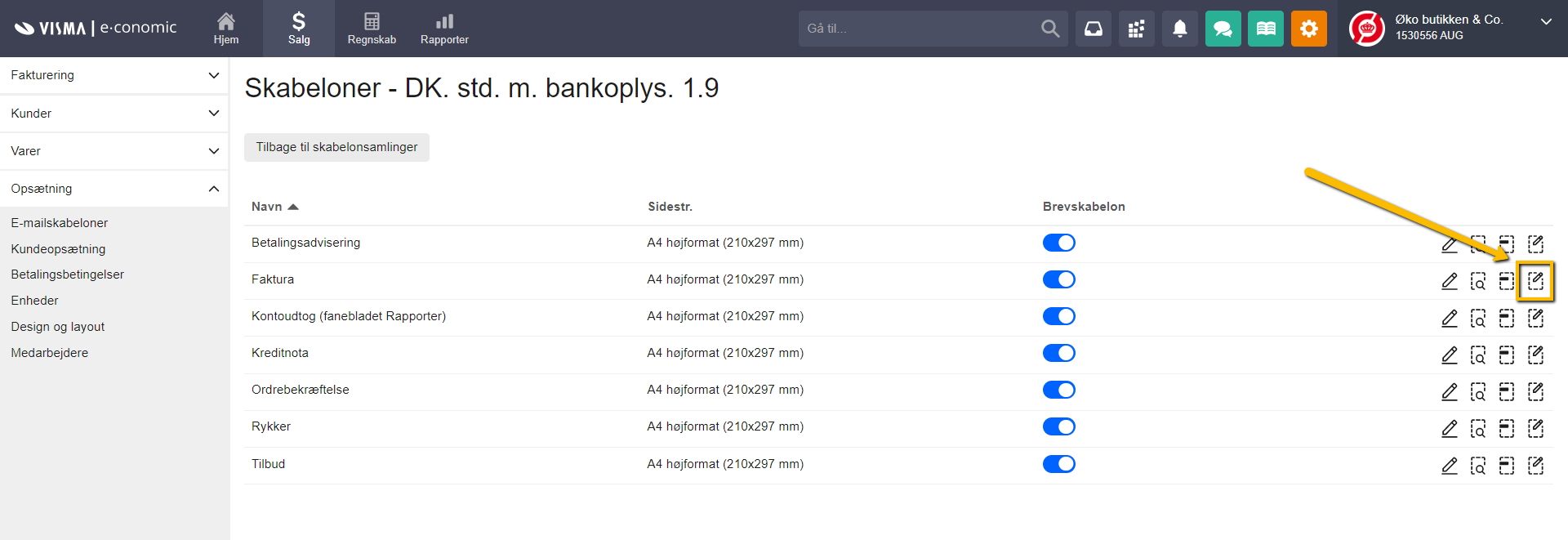
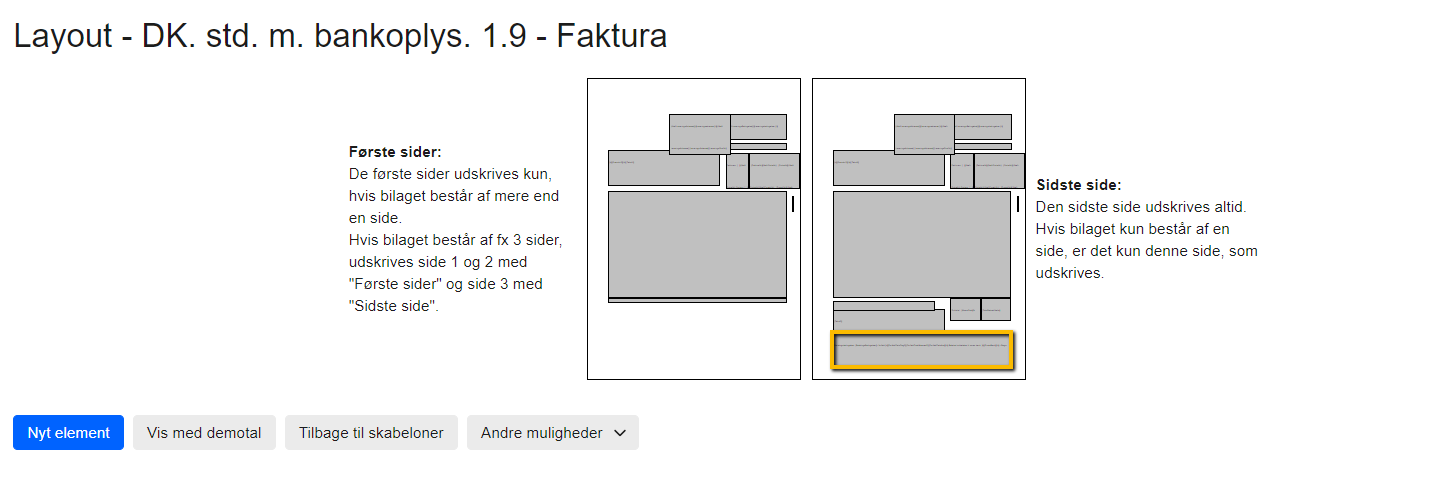
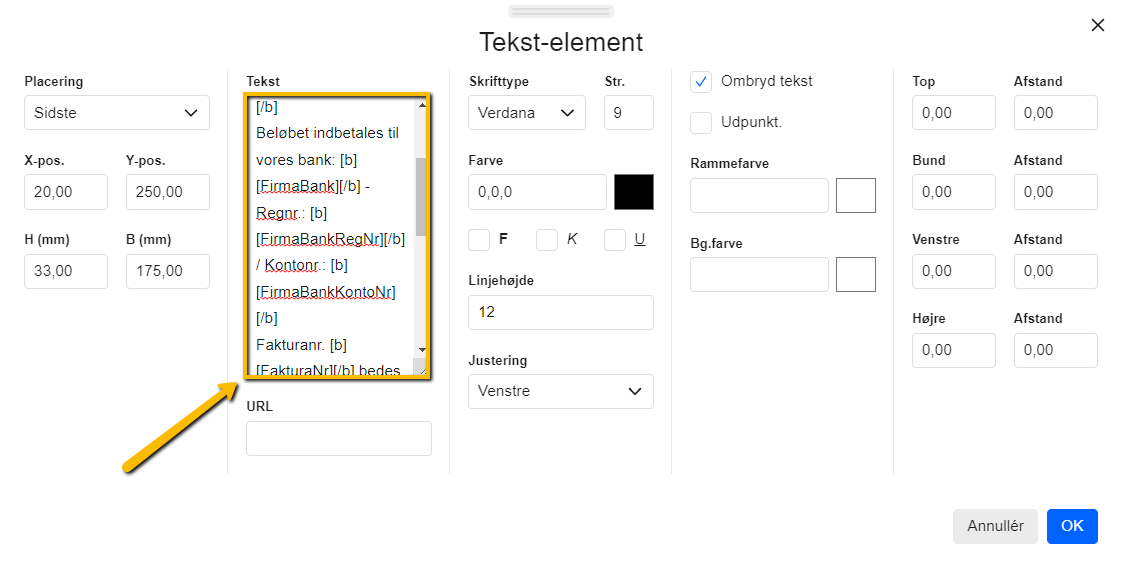
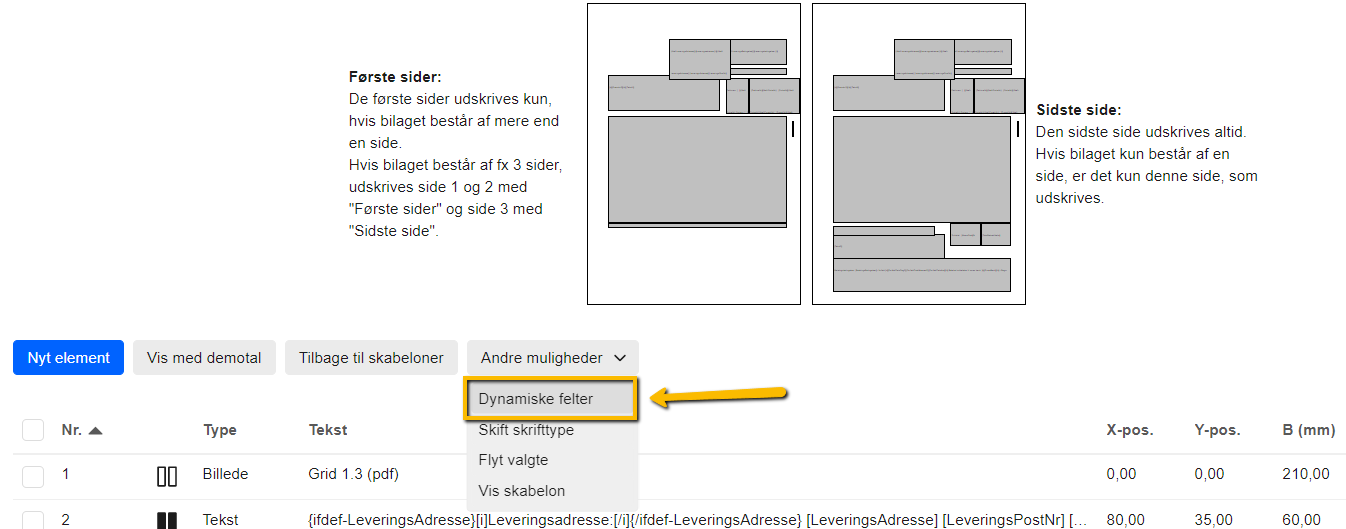

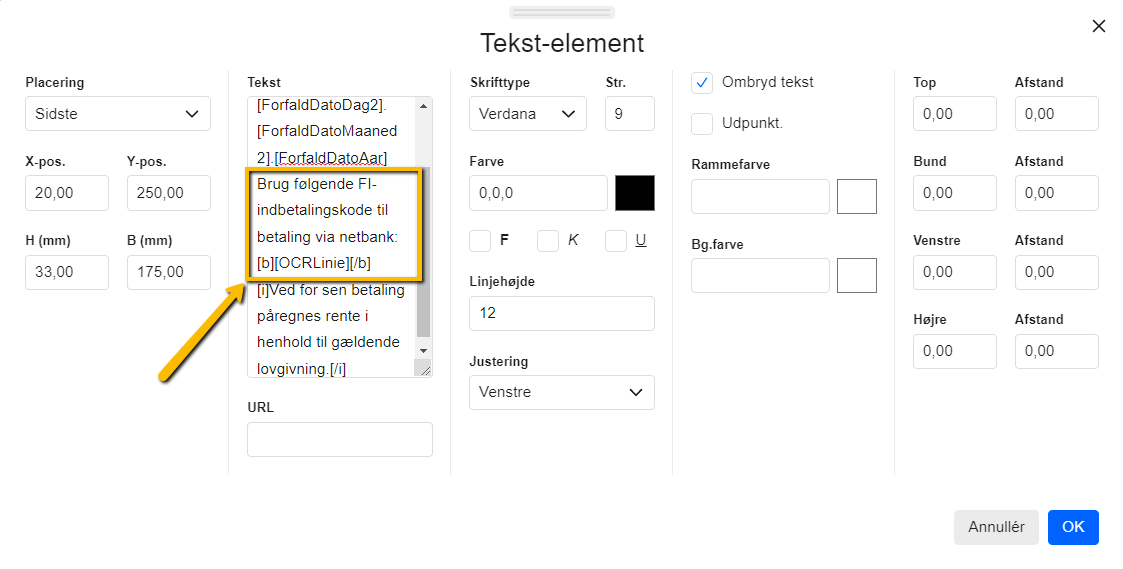
Knapper og felter i Salg








Var denne artikel nyttig?
Mange tak.
Vi sætter stor pris på din feedback.
Tak for dit svar. Hvad manglede du?